advertisement
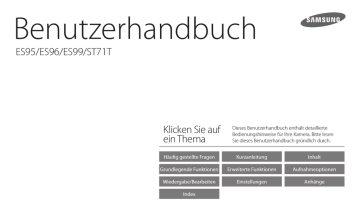
Aufnahmeoptionen
Dieser Abschnitt behandelt die Einstellung von Optionen im Aufnahmemodus.
Bildauflösung und -qualität auswählen ……… 49
Auflösung auswählen ………………………… 49
Bildqualität auswählen ………………………… 50
Timer verwenden ……………………………… 51
Bei Dunkelheit fotografieren …………………… 52
Rote Augen vermeiden ………………………… 52
Blitz verwenden ………………………………… 52
ISO-Empfindlichkeit einstellen ………………… 54
Schärfebereich der Kamera ändern …………… 55
Makro verwenden ……………………………… 55
Autofokus verwenden ………………………… 55
Fokusbereich anpassen ………………………… 56
Tracking-Autofokus verwenden ……………… 57
Gesichtserkennung verwenden ……………… 58
Gesichter erkennen …………………………… 58
Selbstporträt aufnehmen ……………………… 58
Lächelnde Gesichter fotografieren …………… 59
Geschlossene Augen erkennen ………………… 59
Tipps zur Gesichtserkennung ………………… 60
Helligkeit und Farbe anpassen ………………… 61
Belichtung (EV) manuell anpassen …………… 61
Gegenlicht ausgleichen (ACB) ………………… 62
Belichtungsmessungsoption ändern ………… 63
Weißabgleich-Einstellungen auswählen ……… 64
Auslösungsmodi verwenden ………………… 66
Effekte anwenden/Bilder anpassen …………… 67
Smart Filter-Effekte anwenden ………………… 67
Bilder anpassen ………………………………… 69
Bildauflösung und -qualität auswählen
Lernen Sie, wie Sie die Einstellungen für Bildauflösung und -qualität ändern.
Auflösung auswählen
Wenn Sie die Bildauflösung erhöhen, umfassen Fotos oder Videos mehr Pixel und lassen sich dementsprechend auf größeren Papierformaten ausdrucken oder auf größeren Bildschirmen anzeigen. Bei Verwendung einer hohen Auflösung erhöht sich gleichzeitig die Dateigröße.
Fotoauflösung einstellen S p s
1
Drücken Sie im Aufnahmemodus [m].
2
Wählen Sie a Fotogröße.
3
Wählen Sie eine Option aus.
Symbol Beschreibung
4608 X 3456: Ausdruck auf einer A1-Seite.
4608 X 3072: Ausdruck auf A1-Papier im klassischen Bildformat
(3:2).
4608 X 2592: Ausdruck auf einer A2-Seite im Panoramaformat
(16:9) oder Wiedergabe auf einem HDTV-Gerät.
3648 X 2736: Ausdruck auf einer A3-Seite.
2592 X 1944: Ausdruck auf einer A4-Seite.
1984 X 1488: Ausdruck auf einer A5-Seite.
1920 X 1080: Ausdruck auf einer A5-Seite im Panoramaformat
(16:9) oder Wiedergabe auf einem HDTV-Gerät.
1024 X 768: E-Mail-Anhang.
Aufnahmeoptionen
49
Videoauflösung einstellen v
1
Drücken Sie im Videoaufnahmemodus [m].
2
Wählen Sie v Videoformat.
3
Wählen Sie eine Option aus.
Symbol Beschreibung
1280 X 720 HQ: Dateien in hoher Qualität für die Wiedergabe auf einem HDTV-Gerät.
640 X 480: Dateien für die Wiedergabe auf einem analogen
TV-Gerät.
320 X 240: Veröffentlichung auf einer Webseite.
Bildauflösung und -qualität auswählen
Bildqualität auswählen
Legen Sie die Fotoqualität fest. Höhere Einstellungen der Bildqualität ergeben größere Dateien. Die Kamera komprimiert und speichert die aufgenommenen Fotos im JPEG-Format.
Fotoqualität einstellen p d s
1
Drücken Sie im Aufnahmemodus [m].
2
Wählen Sie a Qualität.
3
Wählen Sie eine Option aus.
Symbol Beschreibung
Superfein: Fotografieren in äußerst hoher Qualität.
Fein: Fotografieren in hoher Qualität.
Normal: Fotografieren in normaler Qualität.
Videoqualität einstellen v
Die Kamera komprimiert und speichert die aufgenommenen Videos im MJPEG-
Format.
1
Drücken Sie im Videoaufnahmemodus [m].
2
Wählen Sie v Bildfrequenz.
3
Wählen Sie eine Option aus.
Symbol Beschreibung
30 fps: Aufnahme mit 30 Bildern pro Sekunde.
15 fps: Aufnahme mit 15 Bildern pro Sekunde.
Aufnahmeoptionen
50
Timer verwenden
S p d s v
Lernen Sie, wie Sie die Aufnahme mit dem Timer verzögern können.
1
Drücken Sie im Aufnahmemodus [t].
Aus
2
Wählen Sie eine Option aus.
Symbol Beschreibung
Aus: Der Timer ist nicht aktiv.
10 s: Nach einer Verzögerung von 10 Sekunden wird fotografiert.
2 s: Nach einer Verzögerung von 2 Sekunden wird fotografiert.
Doppelt: Nach einer Verzögerung von 10 Sekunden wird ein und nach weiteren 2 Sekunden ein zweites Fotos aufgenommen.
Die verfügbaren Optionen können je nach den Aufnahmebedingungen unterschiedlich sein.
Aufnahmeoptionen
51
3
Drücken Sie den [Auslöser], um den Timer zu starten.
• Die Kamera nimmt das Foto automatisch nach Ablauf der festgelegten Zeit auf.
•
Drücken Sie den [Auslöser] oder [t], um den Timer abzubrechen.
•
Je nach ausgewählten Gesichtserkennungs- oder Fokusbereichsoptionen ist die
Timer-Funktion unter Umständen nicht verfügbar.
•
Die Timer-Optionen sind nicht verfügbar, wenn Sie Auslösungsoptionen einstellen.
Bei Dunkelheit fotografieren
Lernen Sie, wie Sie Fotos nachts oder in dunklen Umgebungen aufnehmen.
Rote Augen vermeiden
p s
Bei Blitzaufnahmen einer Person im Dunkeln erscheint möglicherweise ein roter
Schimmer in den Augen der Person. Um dies zu vermeiden, wählen Sie Rote
Augen-Red. oder Rote Augen-Korr.. Weitere Informationen finden Sie in den
Blitzoptionen unter „Blitz verwenden“.
Blitz verwenden
S p d s
Verwenden Sie den Blitz, wenn Sie Fotos bei Dunkelheit aufnehmen oder mehr Licht beim Fotografieren benötigen.
1
Drücken Sie im Aufnahmemodus [F].
Auto
S Vor der Korrektur S Nach der Korrektur
2
Wählen Sie eine Option aus.
Symbol Beschreibung
Aus:
• Der Blitz wird nicht ausgelöst.
• Die Kamera zeigt bei Aufnahmen mit wenig Licht die
Verwacklungswarnung an.
Aufnahmeoptionen
52
Bei Dunkelheit fotografieren
Symbol Beschreibung
Rote Augen-Korr.:
•
Der Blitz wird bei dunklen Motiven oder Hintergründen zweimal ausgelöst. Mithilfe der erweiterten Softwareanalyse korrigiert die
Kamera rote Augen.
• Zwischen den beiden Blitzauslösungen liegt ein kurzes Intervall.
Bewegen Sie sich nicht, bis der Blitz zum zweiten Mal ausgelöst wird.
Langzeitsynchro.:
•
Der Blitz wird ausgelöst und der Verschluss bleibt länger geöffnet.
• Diese Option wird empfohlen, wenn Sie mehr Umgebungslicht aufnehmen möchten, um mehr Hintergrunddetails einzubeziehen.
• Verwenden Sie ein Stativ, um unscharfe Fotos zu vermeiden.
• Die Kamera zeigt bei Aufnahmen mit wenig Licht die
Verwacklungswarnung an.
Aufhellblitz:
•
Der Blitz wird immer ausgelöst.
•
Die Kamera passt die Lichtintensität automatisch an.
Rote Augen-Red.:
•
Der Blitz wird bei dunklen Motiven oder Hintergründen zwei Mal ausgelöst, um den Rote-Augen-Effekt zu reduzieren.
• Zwischen den beiden Blitzauslösungen liegt ein kurzes Intervall.
Bewegen Sie sich nicht, bis der Blitz zum zweiten Mal ausgelöst wird.
Aufnahmeoptionen
53
Symbol Beschreibung
Auto: Der Blitz wird bei dunklen Motiven oder Hintergründen automatisch ausgelöst.
Auto: Die Kamera wählt eine geeignete Blitzeinstellung für die erkannte Szene im Smart Auto-Modus aus.
Die verfügbaren Optionen können je nach den Aufnahmebedingungen unterschiedlich sein.
•
Die Blitzoptionen sind bei festgelegten Auslösungsoptionen oder bei der
Auswahl von Selbstporträt oder Blinzelerkennung nicht verfügbar.
•
Stellen Sie sicher, dass sich die Motive innerhalb des empfohlenen Abstands vom Blitz befinden. (S. 113)
•
Wenn Licht vom Blitz reflektiert wird oder wenn viel Staub in der Luft schwebt, kann das Foto kleine Flecken enthalten.
Bei Dunkelheit fotografieren
ISO-Empfindlichkeit einstellen
p
Die ISO-Empfindlichkeit ist ein Maß für die Lichtempfindlichkeit eines Films gemäß der Definition der International Organisation for Standardisation (ISO). Je höher die gewählte ISO-Empfindlichkeit ist, desto lichtempfindlicher wird die Kamera.
Verwenden Sie eine höhere ISO-Empfindlichkeit, um bessere Fotos aufzunehmen und die Bildstabilisierung zu optimieren, wenn Sie keinen Blitz verwenden.
1
Drücken Sie im Aufnahmemodus [m].
2
Wählen Sie a ISO.
3
Wählen Sie eine Option aus.
•
Wählen Sie zur Verwendung einer geeigneten ISO-Empfindlichkeit basierend auf der Helligkeit und Ausleuchtung des Motivs aus.
Höhere ISO-Empfindlichkeiten können stärkeres Bildrauschen ergeben.
Aufnahmeoptionen
54
Schärfebereich der Kamera ändern
Lernen Sie, wie Sie den Schärfebereich der Kamera an das Motiv und die Aufnahmebedingungen anpassen.
Makro verwenden
p s v
Mit der Option Makro machen Sie Nahaufnahmen von Motiven wie Blumen oder
Insekten.
Autofokus verwenden
S p s v
Um scharfe Fotos aufzunehmen, wählen Sie die Fokusoption, die sich am besten für den Motivabstand eignet.
1
Drücken Sie im Aufnahmemodus [c].
Normal (AF)
•
Versuchen Sie, die Kamera absolut ruhig zu halten, um unscharfe Fotos zu vermeiden.
•
Schalten Sie den Blitz aus, wenn der Abstand zum Motiv weniger als 40 cm beträgt.
Aufnahmeoptionen
55
Schärfebereich der Kamera ändern
2
Wählen Sie eine Option aus.
Symbol Beschreibung
Normal (AF): Scharfeinstellung eines Motivs, das weiter als 80 cm entfernt ist. Beim Verwenden des Zooms die Scharfeinstellung eines Motivs, das weiter als 250 cm entfernt ist.
Makro: Stellen Sie ein Motiv scharf, das 5-80 cm entfernt ist.
100-250 cm, wenn Sie den Zoom verwenden.
Auto-Makro:
• Scharfeinstellung eines Motivs, das weiter als 5 cm entfernt ist.
Beim Verwenden des Zooms die Scharfeinstellung eines Motivs, das weiter als 100 cm entfernt ist.
• Die Option „Auto-Makro“ wird in manchen Modi automatisch festgelegt. Sie können sie nicht manuell einstellen.
Die verfügbaren Optionen können je nach den Aufnahmebedingungen unterschiedlich sein.
Fokusbereich anpassen
p s
Durch die Auswahl eines geeigneten Fokusbereichs, der zur Position des Motivs in der Szene passt, erhalten Sie schärfere Fotos.
1
Drücken Sie im Aufnahmemodus [m].
2
Wählen Sie a Fokusbereich.
3
Wählen Sie eine Option aus.
Symbol Beschreibung
Mitten-AF: Scharfeinstellung in der Mitte des Rahmens. (geeignet, wenn sich die Motive in oder nahe der Mitte befinden)
Multi-AF: Sie können einen oder mehr von 9 möglichen Bereichen scharfstellen.
Tracking-AF: Scharfeinstellung und Verfolgung des Motivs. (S. 57)
Die verfügbaren Optionen können je nach den Aufnahmebedingungen unterschiedlich sein.
Aufnahmeoptionen
56
Schärfebereich der Kamera ändern
Tracking-Autofokus verwenden
p
Mit dem Tracking-AF können Sie ein Motiv verfolgen und automatisch scharf stellen, auch wenn Sie sich bewegen.
1
Drücken Sie im Aufnahmemodus [m].
2
Wählen Sie a Fokusbereich Tracking-AF.
3
Stellen Sie das Motiv scharf, das Sie verfolgen möchten, und drücken
Sie dann [o].
• Auf dem Motiv erscheint ein Fokusrahmen und folgt dem Motiv, während Sie die Kamera bewegen.
4
Drücken Sie den [Auslöser], um das Foto aufzunehmen.
•
Falls Sie keinen Fokusbereich auswählen, erscheint der Fokusrahmen in der Mitte des Bildschirms.
•
Die Verfolgung eines Motivs kann aus folgenden Gründen fehlschlagen:
-
Das Motiv ist zu klein.
-
Das Motiv bewegt sich übermäßig.
-
Das Motiv liegt im Gegenlicht oder Sie fotografieren in einer dunklen
Umgebung.
-
Farben oder Muster auf dem Motiv und im Hintergrund sind gleich.
-
Das Motiv waagerechte Muster wie z. B. Jalousien enthält.
-
Die Kamera ist starken Erschütterungen ausgesetzt.
•
Falls das Verfolgen des Motivs fehlschlägt, wird die Funktion zurückgesetzt.
•
Wenn die Kamera das Motiv nicht verfolgen kann, müssen Sie das zu verfolgende Motiv erneut auswählen.
•
Falls die Kamera das Motiv nicht scharfstellen kann, färbt sich der Fokusrahmen rot und der Fokus wird zurückgesetzt.
•
Wenn Sie diese Funktion verwenden, können Sie keine
Gesichtserkennungsoptionen, Timer-Optionen, Intelli-Zoom und Smart Filter-
Effekte einstellen.
• Der weiße Rahmen bedeutet, dass die Kamera dem Motiv folgt.
•
Wenn Sie den [Auslöser] zur Hälfte drücken, zeigt der grüne Rahmen an, dass das Motiv scharfgestellt ist.
• Das Erscheinen des roten Rahmens zeigt an, dass das Scharfstellen fehlgeschlagen ist.
Aufnahmeoptionen
57
Gesichtserkennung verwenden
p s
Bei Verwendung der Gesichtserkennungsoptionen erkennt die Kamera menschliche Gesichter automatisch. Wenn Sie auf ein Gesicht scharfstellen, passt die Kamera die
Belichtung automatisch an. Verwenden Sie die Option Blinzelerkennung, um geschlossene Augen zu erkennen, oder Lächelerkennung, um ein lächelndes Gesicht zu fotografieren.
Gesichter erkennen
Die Kamera erkennt automatisch bis zu 10 Gesichter in einer Szene.
1
Drücken Sie im Aufnahmemodus [m].
2
Wählen Sie a Gesichtserkennung (FR) Normal.
Selbstporträt aufnehmen
Fotografieren Sie sich selbst. Die Kamera legt die Fokusentfernung auf
Nahaufnahme fest und gibt ein Geräusch aus, wenn sie bereit ist.
1
Drücken Sie im Aufnahmemodus [m].
2
Wählen Sie a Gesichtserkennung (FR) Selbstporträt.
3
Fotografieren Sie sich mit dem Ihnen zugewandten Objektiv.
4
Wenn Sie einen kurzen Piepton hören, drücken Sie den [Auslöser].
Das am nächsten zur Kamera oder am nächsten an der Mitte der Szene befindliche Gesicht erscheint in einem weißen Fokusrahmen und die übrigen
Gesichter in grauen Fokusrahmen.
Je geringer der Abstand zu den Personen ist, desto schneller erkennt die Kamera
Gesichter.
Wenn Gesichter sich in der Mitte befindet, erzeugt die Kamera Pieptöne in rascher Folge.
Aufnahmeoptionen
58
Wenn Sie Lautstärke in den Einstellungen ausschalten, erzeugt die Kamera keinen
Piepton. (S. 95)
Gesichtserkennung verwenden
Lächelnde Gesichter fotografieren
Die Kamera löst den Verschluss automatisch aus, wenn sie ein lächelndes Gesicht erkennt.
1
Drücken Sie im Aufnahmemodus [m].
2
Wählen Sie a Gesichtserkennung (FR) Lächelerkennung.
3
Gestalten Sie das Bild.
• Die Kamera löst den Verschluss automatisch aus, wenn sie ein lächelndes
Gesicht erkennt.
Geschlossene Augen erkennen
Wenn die Kamera geschlossene Augen erkennt, nimmt sie automatisch 2 Fotos nacheinander auf.
1
Drücken Sie im Aufnahmemodus [m].
2
Wählen Sie a Gesichtserkennung (FR) Blinzelerkennung.
Wenn die Person offen lächelt, kann die
Kamera das Lächeln einfacher erkennen.
Aufnahmeoptionen
59
Gesichtserkennung verwenden
Tipps zur Gesichtserkennung
•
Wenn die Kamera ein Gesicht erkennt, verfolgt sie das Gesicht automatisch.
•
Die Gesichtserkennung bleibt in den folgenden Fällen eventuell unwirksam:
Die Person befindet sich weit von der Kamera entfernt. (Der Fokusrahmen erscheint bei „Lächelerkennung“ und „Blinzelerkennung“ orange.)
Es ist zu hell oder zu dunkel.
-
Die Person schaut nicht zur Kamera.
Die Person trägt eine Sonnenbrille oder Maske.
Der Gesichtsausdruck der Person verändert sich stark.
Die Person befindet sich im Gegenlicht oder die Lichtsituation ändert sich ständig.
• Die Gesichtserkennung ist nicht verfügbar, wenn Sie Smart Filter-Effekte,
Bildkorrektur oder Tracking-AF einstellen.
• Die Gesichtserkennungsoptionen können je nach Aufnahmeoptionen variieren.
• Je nach ausgewählten Gesichtserkennungsoptionen ist die Timer-Funktion unter
Umständen nicht verfügbar.
•
Beim Einstellen der Gesichtserkennungsoptionen wird der AF-Bereich automatisch auf Multi-AF festgelegt.
• Je nach ausgewählten Gesichtserkennungsoptionen sind Auslösungsoptionen möglicherweise nicht verfügbar.
Aufnahmeoptionen
60
Helligkeit und Farbe anpassen
Lernen Sie, wie Sie die Helligkeit und Farbe anpassen, um eine höhere Bildqualität zu erzielen.
Belichtung (EV) manuell anpassen
p v
Je nach Intensität des Umgebungslichts können die Fotos zu hell oder zu dunkel werden. In diesen Fällen können Sie Belichtung manuell anpassen, um bessere
Fotos zu erhalten.
3
Wählen Sie einen Wert aus, um die Belichtungsstärke anzupassen.
• Mit zunehmender Belichtung wird das Foto heller.
•
Wenn Sie den Belichtungswert anpassen, erscheint das Symbol so wie unten dargestellt.
S Dunkler (-) S Neutral (0) S Heller (+)
1
Drücken Sie im Aufnahmemodus [m].
2
Wählen Sie a oder v EV.
4
Drücken Sie [o], um die Einstellungen zu speichern.
•
Wenn Sie die Belichtung manuell anpassen, wird die Einstellung automatisch gespeichert. Eventuell müssen Sie den Belichtungswert später wieder ändern,
• um eine Über- oder Unterbelichtung zu vermeiden.
Falls Sie keine geeignete Belichtung einstellen können, wählen Sie AEB
(Automatische Belichtungsreihe). Die Kamera nimmt drei Fotos in Folge auf, jedes mit einer anderen Belichtung: normal, unterbelichtet und überbelichtet.
(S. 66)
Aufnahmeoptionen
61
Helligkeit und Farbe anpassen
Gegenlicht ausgleichen (ACB)
p
Wenn sich die Lichtquelle hinter dem Motiv befindet oder ein hoher Kontrast zwischen dem Motiv und dem Hintergrund besteht, erscheint das Motiv wahrscheinlich auf dem Foto dunkel. Stellen Sie in diesem Fall die automatische
Kontrastabgleichsoption (ACB, vom Englischen „Auto Contrast Balance“) ein.
3
Wählen Sie eine Option aus.
Symbol Beschreibung
Aus: ACB (Automatischer Kontrastabgleich) ist deaktiviert.
Ein: ACB (Automatischer Kontrastabgleich) ist aktiviert.
•
Die ACB-Funktion ist im Smart Auto-Modus immer eingeschaltet.
•
Die ACB-Funktion ist nicht verfügbar, wenn Auslösungs- oder Smart Filter-
Optionen eingestellt sind.
S Ohne ACB S Mit ACB
1
Drücken Sie im Aufnahmemodus [m].
2
Wählen Sie a ACB.
Aufnahmeoptionen
62
Helligkeit und Farbe anpassen
Belichtungsmessungsoption ändern
p v
Der Belichtungsmodus gibt an, wie die Kamera die Lichtmenge misst. Die Helligkeit und Beleuchtung der Fotos unterscheiden sich je nach dem ausgewählten
Belichtungsmessmodus.
1
Drücken Sie im Aufnahmemodus [m].
2
Wählen Sie a oder v Belichtungsmessung.
3
Wählen Sie eine Option aus.
Symbol Beschreibung
Multi:
• Die Kamera unterteilt den Rahmen in mehrere Bereiche und misst dann die Lichtintensität für jeden Bereich.
• Geeignet für allgemeine Fotos.
Spot:
• Die Kamera misst nur die Lichtintensität in der Mitte des
Rahmens.
•
Falls sich das Motiv nicht in der Mitte des Rahmens befindet, wird das Foto unter Umständen nicht richtig belichtet.
•
Geeignet für ein Motiv mit Hintergrundbeleuchtung.
Symbol Beschreibung
Zentrum:
•
Die Kamera verwendet eine durchschnittliche
Belichtungsmessung für den gesamten Rahmenbereich mit
Schwerpunkt auf dessen Mitte.
• Geeignet für Fotos, bei denen die Motive sich in der Mitte des
Rahmens befinden.
Aufnahmeoptionen
63
Helligkeit und Farbe anpassen
Weißabgleich-Einstellungen auswählen
p v
Die Farbe der Fotos hängt von der Art und Qualität der Lichtquelle ab. Wenn Sie realistisch wirkende Fotos erhalten möchten, müssen Sie eine für die Lichtsituation geeignete Weißabgleich-Einstellung auswählen, z. B. „Auto-Weißabgl.“, „Tageslicht“,
„Wolkig“ oder „Glühlampe“.
Auto-Weißabgl.
Tageslicht
1
Drücken Sie im Aufnahmemodus [m].
2
Wählen Sie a oder v Weißabgleich.
3
Wählen Sie eine Option aus.
Symbol Beschreibung
Auto-Weißabgl.: Automatische Einstellung des Weißabgleichs basierend auf den Lichtbedingungen.
Tageslicht: Zum Fotografieren im Freien an einem sonnigen Tag.
Wolkig: Zum Fotografieren im Freien an einem bewölkten Tag oder im Schatten.
Kunstlicht H: Zum Fotografieren unter Leuchtstoffröhren
(Tageslicht-Kunstlicht) oder Energiesparlampen (Dreiwege-
Kunstlicht).
Kunstlicht L: Zum Fotografieren bei weißem Kunstlicht.
Glühlampe: Zum Fotografieren bei Glühbirnen- oder Halogenlicht.
Maßnahme: Verschluss: Zum Fotografieren mit selbst definierten
Weißabgleich-Einstellungen. (S. 65)
Wolkig Glühlampe
Aufnahmeoptionen
64
Helligkeit und Farbe anpassen
Eigene Weißabgleich-Einstellungen definieren
Sie können den Weißabgleich benutzerdefiniert einstellen, indem Sie eine weiße
Oberfläche (z. B. ein Blatt Papier) unter den Lichtbedingungen aufnehmen, unter denen Sie fotografieren möchten. Die Weißabgleichsfunktion bewirkt dann den
Abgleich der Farben im Foto mit der tatsächlichen Szene.
1
Drücken Sie im Aufnahmemodus [m].
2
Wählen Sie a oder v Weißabgleich Maßnahme:
Verschluss
3
Richten Sie das Objektiv auf ein weißes Blatt Papier und drücken Sie den [Auslöser].
Aufnahmeoptionen
65
Auslösungsmodi verwenden
p
Das Fotografieren sich schnell bewegender Motive oder natürlicher Gesichtsausdrücke oder Gesten kann schwierig sein. Es kann zudem schwierig sein, die Belichtung richtig einzustellen und eine geeignete Lichtquelle auszuwählen. Wählen Sie in diesen Fällen einen Auslösungsmodus aus.
1
Drücken Sie im Aufnahmemodus [m].
2
Wählen Sie a Verschluss-Modi.
3
Wählen Sie eine Option aus.
Symbol Beschreibung
Einzelbild: Aufnehmen eines einzelnen Fotos. (Einzelbild ist keine
Auslösungsoption.)
Serienbild:
•
Während Sie den [Auslöser] drücken, nimmt die Kamera fortlaufend Fotos auf.
•
Die maximale Anzahl der Fotos richtet sich nach der Kapazität der
Speicherkarte.
Bewegungsauslöser: Bei gedrücktem [Auslöser] nimmt die
Kamera Fotos auf (6 Fotos pro Sekunde, höchstens 30 Fotos).
Symbol Beschreibung
AEB:
• Aufnehmen von 3 Fotos in Folge, jedes mit einem anderen
Belichtungswert: normal, unterbelichtet und überbelichtet.
• Das Aufnehmen des Fotos kann evtl. etwas mehr Zeit in Anspruch nehmen. Verwenden Sie ein Stativ, um das bestmögliche
Ergebnis zu erzielen.
•
Sie können den Blitz, den Timer, den automatischen Kontrastausgleich (ACB) und Smart Filter-Optionen nur verwenden, wenn Sie Einzelbild auswählen.
•
Wenn Sie Bewegungsauslöser auswählen, stellt die Kamera die Auflösung auf
und die ISO-Empfindlichkeit auf Auto ein.
•
Je nach ausgewählter Gesichtserkennungsoption sind bestimmte
Aufnahmeoptionen unter Umständen nicht verfügbar.
•
Das Speichern der Fotos dauert je nach Kapazität und Leistung der
Speicherkarte unter Umständen etwas länger.
Aufnahmeoptionen
66
Effekte anwenden/Bilder anpassen
Smart Filter-Effekte anwenden
p v
Sie können verschiedene Filtereffekte auf die Fotos und Videos anwenden, um besondere Bilder zu gestalten.
Miniatur Vignettierung
Fischauge Skizze
1
Drücken Sie im Aufnahmemodus [m].
2
Wählen Sie a oder v Smart Filter.
3
Wählen Sie einen Effekt.
Verfügbare Filter beim Fotografieren
Symbol Beschreibung
Normal: Kein Effekt
Miniatur: Anwendung eines Tilt-Shift-Effekts zum Verkleinern des
Motivs. (Das Foto ist oben und unten unscharf.)
Vignettierung: Anwendung von Farben mit Retroeffekt, hohem
Kontrast und eines starken Vignetten-Effekts einer Lomo-Kamera.
Halbton-Punkte: Anwendung eines Halbton-Effekts.
Skizze: Anwendung eines Bleistiftskizzen-Effekts.
Fischauge: Schwärzt die Ecken des Rahmens und verzerrt Motive, um den Effekt eines Fischaugen-Objektivs zu erzeugen.
Anti-Nebel: Macht das Bild klarer.
Klassisch: Anwendung eines Schwarzweiß-Effekts.
Retro: Anwendung eines Sepia-Effekts.
Negativ: Anwendung eines Negativfilm-Effekts.
•
Je nach ausgewählter Option wird die Fotogröße möglicherweise automatisch auf höchstens eingestellt.
•
Falls Sie Smart Filter-Effekte festlegen, können Sie keine ACB-, Burst-Signal- und Bildanpassungsoptionen, keinen Intelli-Zoom und keinen Tracking-AF verwenden.
Aufnahmeoptionen
67
Effekte anwenden/Bilder anpassen
Verfügbare Filter beim Aufnehmen eines Videos
Symbol Beschreibung
Normal: Kein Effekt
Paletteneffekt 1: Erzeugen eines lebendigen Erscheinungsbilds mit scharfem Kontrast und starken Farben.
Paletteneffekt 2: Die Szenen werden sauber und deutlich.
Paletteneffekt 3: Anwendung eines weichen Brauntons.
Paletteneffekt 4: Erschaffen eines kalten und monotonen Effekts.
Miniatur: Anwendung eines Tilt-Shift Effekts, sodass das Motiv als
Miniatur erscheint.
Vignettierung: Anwendung von Farben mit Retroeffekt, hohem
Kontrast und eines starken Vignetten-Effekts einer Lomo-Kamera.
Fischauge: Verzerrt Motive in der Nähe, um die visuelle Wirkung eines
Fischaugen-Objektivs zu imitieren.
Anti-Nebel: Macht das Bild klarer.
Klassisch: Anwendung eines Schwarzweiß-Effekts.
Retro: Anwendung eines Sepia-Effekts.
Negativ: Anwendung eines Negativfilm-Effekts.
Aufnahmeoptionen 68
• Bei Auswahl von Miniatur erhöht sich die Wiedergabegeschwindigkeit.
• Bei Auswahl von Miniatur wird kein Ton mit dem Video aufgezeichnet.
• Je nach ausgewählter Option wird die Auflösung möglicherweise automatisch auf höchstens eingestellt.
Effekte anwenden/Bilder anpassen
Bilder anpassen
p
Sie können die Schärfe, die Sättigung und den Kontrast der Fotos anpassen.
1
Drücken Sie im Aufnahmemodus [m].
2
Wählen Sie a Bildeinstellungen.
3
Wählen Sie eine Option aus.
•
Kontrast
• Schärfe
• Sättigung
Bildeinstellungen
Kontrast
-2 -1 0 +1 +2
-2 -1 0 +1 +2
Schärfe
-2 -1 0 +1 +2
Sättigung
Zurück Schieben
4
Drücken Sie [F/t], um jeden Wert anzupassen.
Kontrast
–
+
Beschreibung
Verringert Farbe und Helligkeit.
Erhöht Farbe und Helligkeit.
Schärfe Beschreibung
–
Glättet die Kanten auf den Fotos (geeignet für die
Fotobearbeitung am Computer).
+
Schärft die Kanten, um die Klarheit der Fotos zu verbessern. (Kann auch das Rauschen auf den Fotos verstärken.)
Sättigung
–
+
Beschreibung
Verringert die Sättigung.
Erhöht die Sättigung.
5
Drücken Sie [o], um Ihre Einstellungen zu speichern.
•
Wählen Sie 0, wenn Sie keine Effekte anwenden möchten (geeignet zum
Drucken).
•
Wenn Sie Anpassungsfunktionen einstellen, können Sie keine Smart Filter- und
Gesichtserkennungsoptionen verwenden.
Aufnahmeoptionen
69
advertisement
Key Features
- Compact camera 16.1 MP CCD White
- Image stabilizer
- Optical zoom: 5x Digital zoom: 5x
- TTL
- ISO sensitivity (min): 80 ISO sensitivity (max): 3200 Fastest camera shutter speed: 1/2000 s Slowest camera shutter speed: 8 s ± 2EV (1/3EV step)
- Video recording 1280 x 720 pixels HD
- Built-in microphone Built-in speaker(s) Voice recording PictBridge
- 3.7 V
Related manuals
advertisement
Table of contents
- 2 Hinweise zu Sicherheit und Gesundheit
- 8 Häufig gestellte Fragen
- 9 Kurzanleitung
- 10 Inhalt
- 13 Grundlegende Funktionen
- 14 Auspacken
- 15 Aufbau der Kamera
- 18 Akku und Speicherkarte einsetzen
- 19 Akku aufladen und Kamera einschalten
- 19 Akku aufladen
- 19 Kamera einschalten
- 20 Ersteinrichtung ausführen
- 22 Anzeigesymbole
- 23 Optionen oder Menüs aufrufen
- 23 [MENU] verwenden
- 24 [Fn] verwenden
- 26 Anzeige und Ton einstellen
- 26 Anzeigetyp einstellen
- 26 Ton einstellen
- 27 Fotografieren
- 28 Zoomen
- 30 Kameraverwacklung reduzieren (DIS)
- 31 Tipps für schärfere Fotos
- 33 Erweiterte Funktionen
- 34 Intelligenten Automatikmodus verwenden
- 36 Programm-Modus verwenden
- 37 Verwenden des Modus „Live-Panorama“
- 39 Verwenden des Bild-im-Bild-Modus
- 40 Szenenmodus verwenden
- 41 Modus Magic-Rahmen verwenden
- 41 Modus Beauty Shot verwenden
- 42 Den Modus Intelligentes Porträt verwenden
- 43 Den Grimassenmodus verwenden
- 44 Nachtmodus verwenden
- 46 Filmmodus verwenden
- 47 Szene-Erkennungsmodus verwenden
- 49 Aufnahmeoptionen
- 50 Bildauflösung und -qualität auswählen
- 50 Auflösung auswählen
- 51 Bildqualität auswählen
- 52 Timer verwenden
- 53 Bei Dunkelheit fotografieren
- 53 Rote Augen vermeiden
- 53 Blitz verwenden
- 55 ISO-Empfindlichkeit einstellen
- 56 Schärfebereich der Kamera ändern
- 56 Makro verwenden
- 56 Autofokus verwenden
- 57 Fokusbereich anpassen
- 58 Tracking-Autofokus verwenden
- 59 Gesichtserkennung verwenden
- 59 Gesichter erkennen
- 59 Selbstporträt aufnehmen
- 60 Lächelnde Gesichter fotografieren
- 60 Geschlossene Augen erkennen
- 61 Tipps zur Gesichtserkennung
- 62 Helligkeit und Farbe anpassen
- 62 Belichtung (EV) manuell anpassen
- 63 Gegenlicht ausgleichen (ACB)
- 64 Belichtungsmessungsoption ändern
- 65 Weißabgleich-Einstellungen auswählen
- 67 Auslösungsmodi verwenden
- 68 Effekte anwenden/Bilder anpassen
- 68 Smart Filter-Effekte anwenden
- 70 Bilder anpassen
- 71 Wiedergabe/Bearbeiten
- 72 Fotos oder Videos im Wiedergabemodus wiedergeben
- 72 Wiedergabemodus starten
- 77 Fotos anzeigen
- 79 Videos wiedergeben
- 81 Fotos bearbeiten
- 81 Fotogröße ändern
- 82 Foto drehen
- 82 Nahaufnahme erstellen
- 83 Smart Filter-Effekte anwenden
- 84 Fotos korrigieren
- 86 Übertragen von Dateien auf einen Computer
- 86 Übertragen von Dateien auf einen Computer mit Windows-Betriebssystem
- 87 Übertragen von Dateien auf einen Computer mit Mac-Betriebssystem
- 89 Verwenden von Programmen auf dem Computer
- 89 Installieren von i-Launcher
- 90 Verwenden von i-Launcher
- 94 Einstellungen
- 95 Einstellungsmenü
- 95 Einstellungsmenü aufrufen
- 96 Ton
- 96 Anzeige
- 97 Einstellungen
- 99 Anhänge
- 100 Fehlermeldungen
- 101 Pflege und Wartung der Kamera
- 101 Kamera reinigen
- 102 Kamera verwenden und aufbewahren
- 103 Informationen zu Speicherkarten
- 106 Informationen zum Akku
- 110 Bevor Sie ein Kundendienstzentrum kontaktieren
- 113 Technische Daten der Kamera
- 117 Glossar
- 122 Index